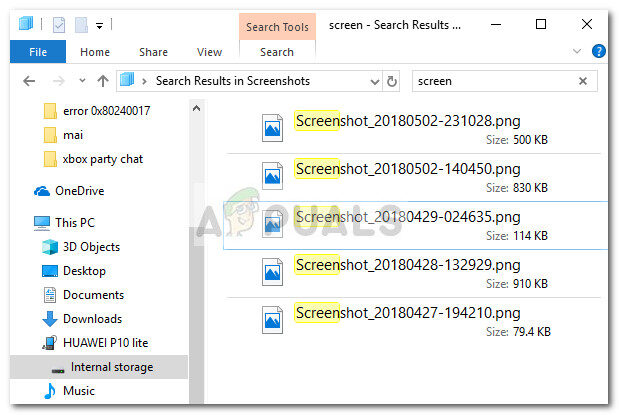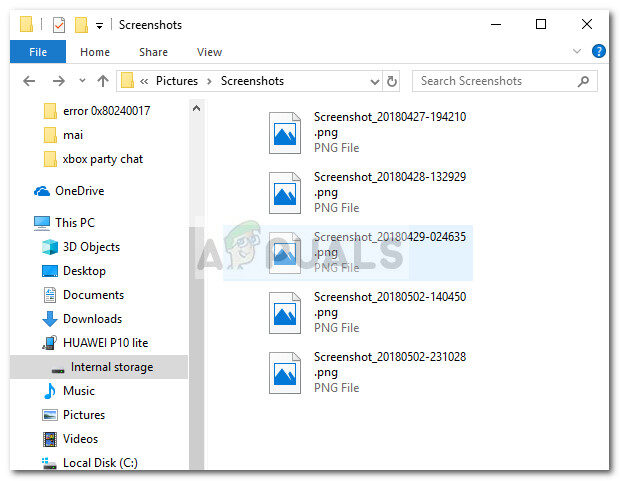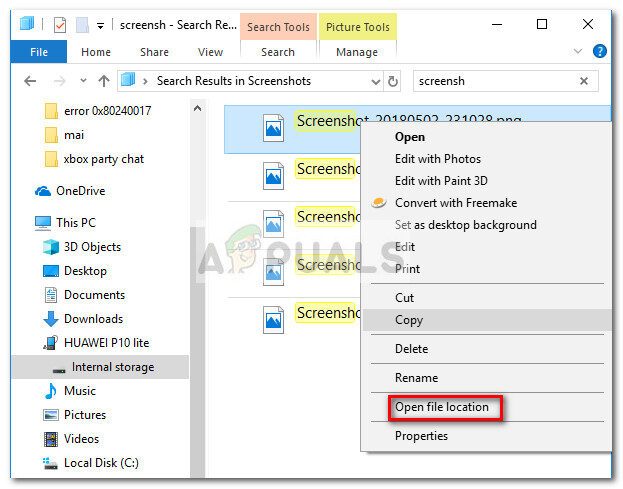Algunos usuarios de Windows se han quejado de recibir el error 0x80030001 al intentar transferir medios (fotos, videos y otro contenido enriquecido) desde un dispositivo móvil (iOS o Android) a una computadora con Windows.
Nota: El usuario recibe una advertencia con el error 0x80030001 en la que puede hacer un clic en »Volver a intentar«, »Omitir» o »Cancelar«.
Según nuestra investigación, la falla no es causada por el sistema operativo móvil, puesto que el problema ocurre con la misma frecuencia tanto en dispositivos Android como iOS. Resulta que el problema es generado por el Explorador de Windows y parece ocurrir principalmente en sistemas Windows 7.
Si hoy en día está luchando con este problema, la respuesta que se presenta a continuación lo ayudará. Hemos logrado identificar una solución que ha ayudado a muchos usuarios en una situación equivalente.
Cómo corregir el error 0x80030001 en el Explorador de Windows
Resulta que la mayoría de las veces el problema ocurre cuando el usuario intenta copiar el resultado dado por la función de búsqueda. Algunos usuarios han descubierto que el error 0x80030001 se puede evitar tomándose el tiempo para navegar manualmente a la ubicación del medio en lugar de copiarlo de forma directa desde la función de búsqueda.
SUGERENCIA PROFESIONAL: Si el problema está en su computadora o computadora portátil, debería intentar utilizar Reimage Plus, que puede escanear repositorios y reemplazar archivos dañados y perdidos. Esto funciona en la mayoría de los casos cuando el problema se origina debido a la corrupción del sistema. Puedes descargar Reimage por Haciendo clic aquí
Entonces, en lugar de entrar al almacenamiento de su teléfono a través del Explorador de Windows y utilizar la función de búsqueda para hallar lo que necesita rápidamente, intente buscar manualmente la ubicación de sus imágenes y medios. Una vez que llegue allí, cópielos regularmente y vea si puede evitar el problema de esta manera.
Nota: Si no está seguro de la ubicación de los medios que está intentando transferir, puede hacer un clic con el botón derecho en la vista de búsqueda y seleccionar Abrir ubicación de archivo. Esto abrirá los medios en su carpeta respectiva. Desde esta pantalla, debería poder mover sus archivos libremente.
SUGERENCIA: Si ninguno de los métodos le ha resuelto el problema, le sugerimos que utilice la herramienta de reparación Reimage, que puede escanear repositorios para reemplazar archivos dañados y perdidos. Esto funciona en la mayoría de los casos, cuando el problema se origina debido a una corrupción del sistema. Reimage además optimizará su sistema para obtener el máximo rendimiento. Puedes descargar Reimage para Haciendo clic aquí
Post relacionados:
- ▷ ¿Qué es la aplicación Fmapp y cómo deshabilitarla?
- 2000 Error de red en Twitch
- No se puede leer desde el archivo o disco de origen
- ▷ La descarga de League of Legends es demasiado lenta [Arreglos]
- ▷ Editores HEX fáciles de usar para Windows 10
- ▷ ¿Cómo solucionar el error «No se encontró ninguna aplicación para abrir la URL» en Android?